数据标注
数据查看
进入数据页面并点击相应的文件名链接,即可开始数据查看和标注。数据页面展示了所有可用的数据集,您可以通过搜索和筛选功能快速找到需要的数据。
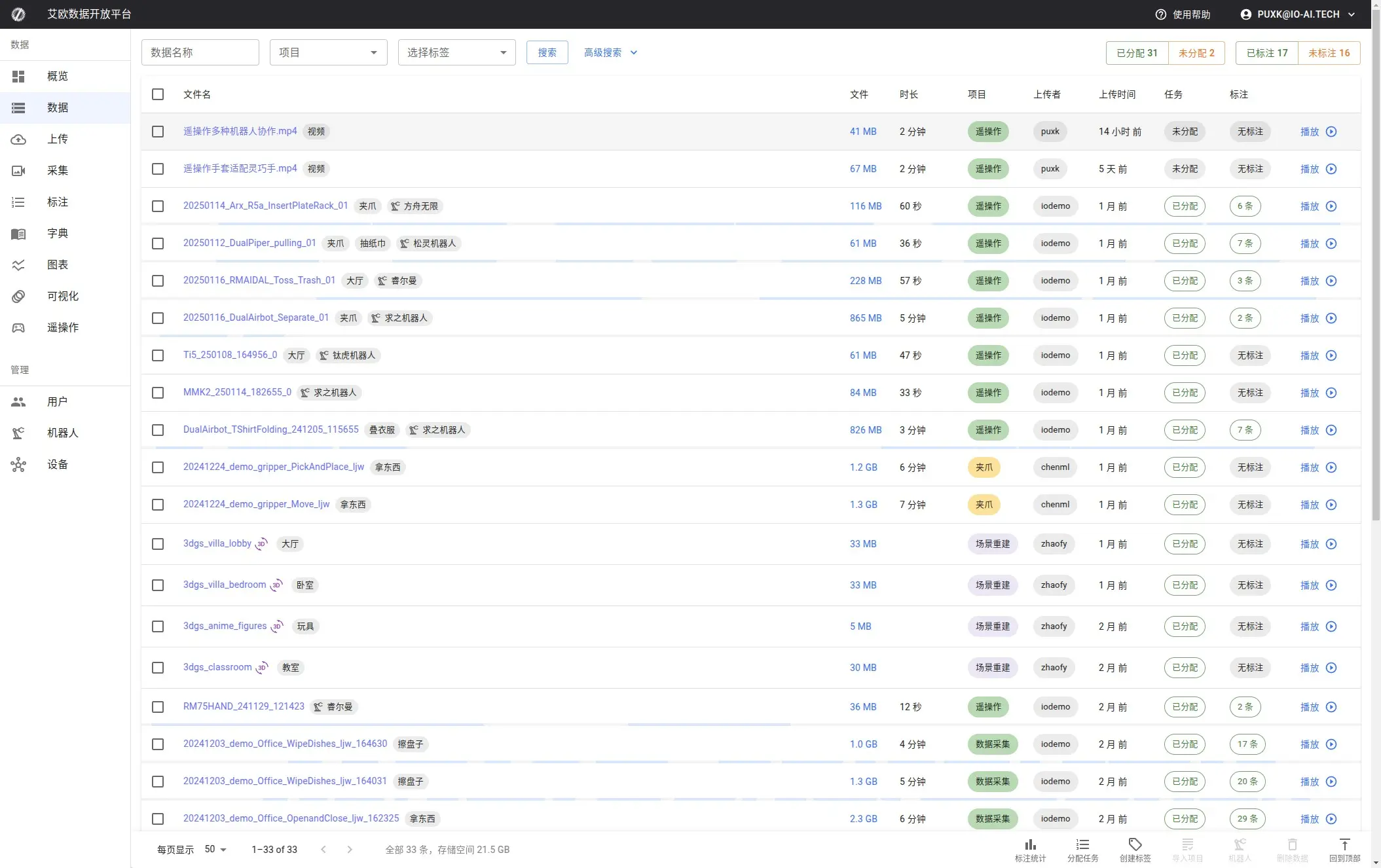
面板
面板(Panel)是数据的渲染单位,相当于一个相机视角(Topic)。
每条数据通常包含多个相机视角,即由多个面板组成。您可以灵活调整面板的大小、位置和数量,以最佳形式浏览数据。面板的灵活布局使您能够同时查看不同角度的数据,显著提高标注效率。
更换渲染面板
您可以轻松更换任何面板的显示内容:
- 点击面板左上角的设置按钮
- 从下拉菜单中选择需要的面板类型
这使您能够根据当前任务需求快速切换不同的数据视图。
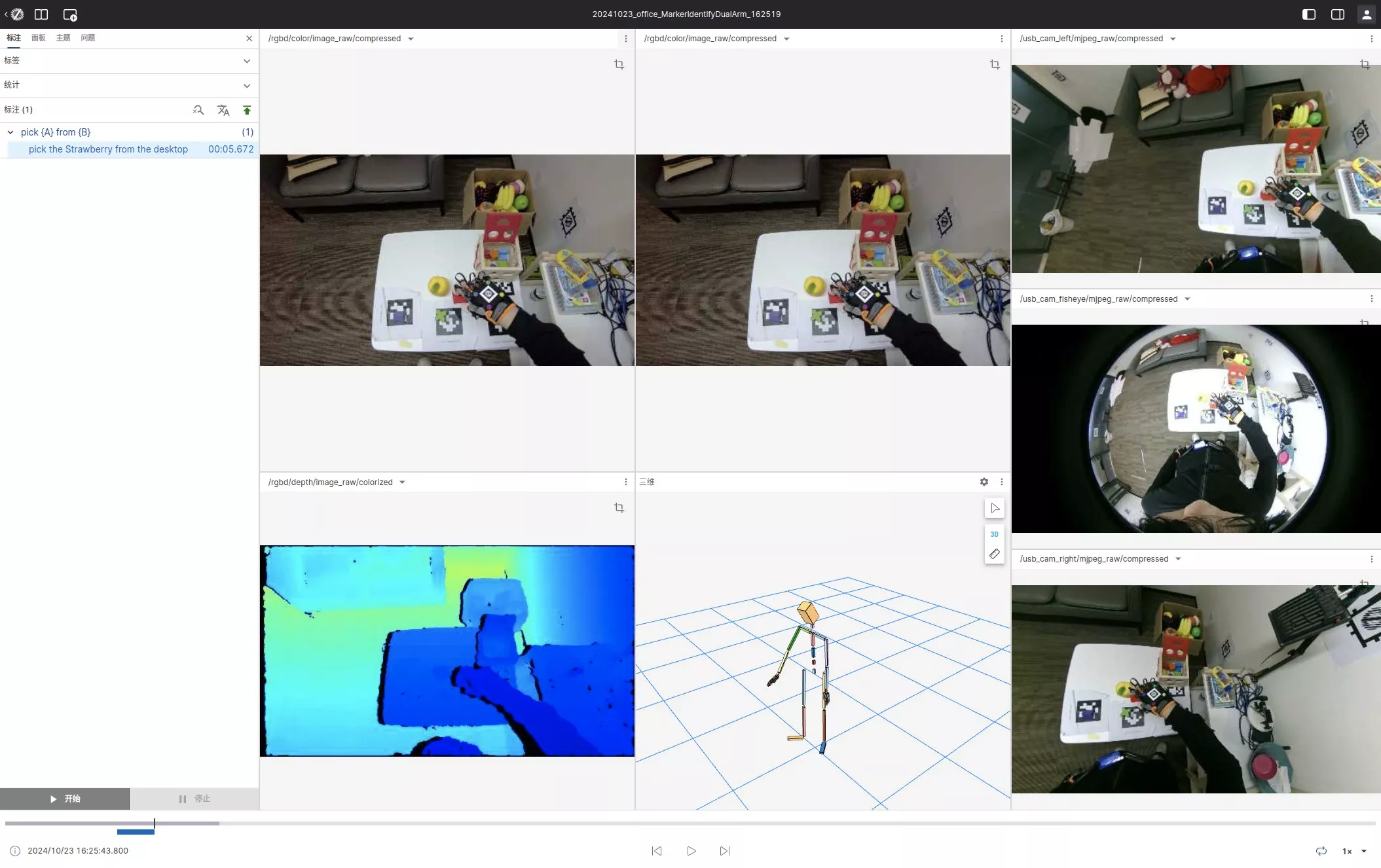
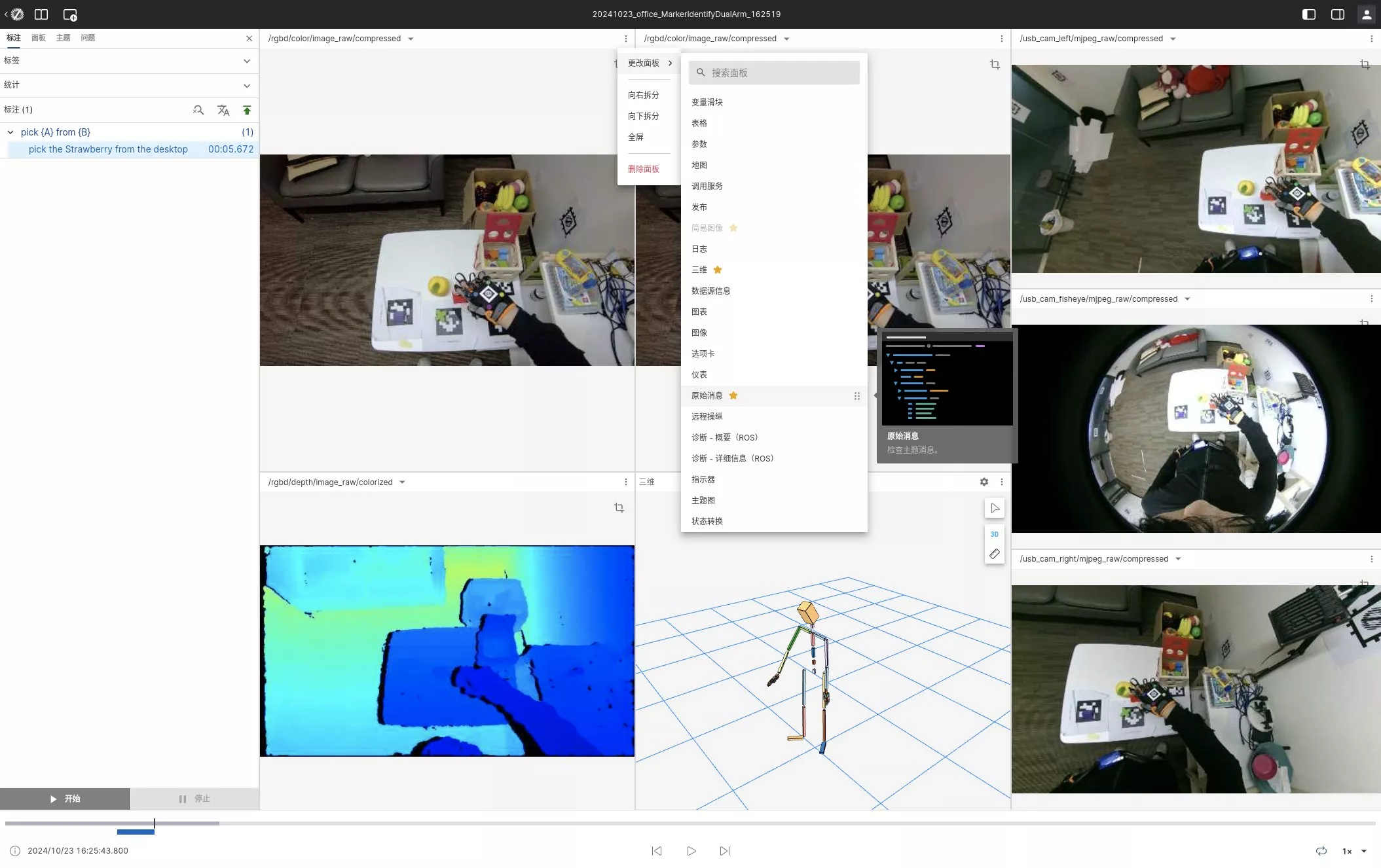
更改订阅消息
您还可以更改面板显示的数据来源:
- 点击面板左上角的设置按钮
- 在弹出的设置菜单中选择要切换的Topic消息源
这使您能够查看不同的数据流,满足各种标注场景的需求。
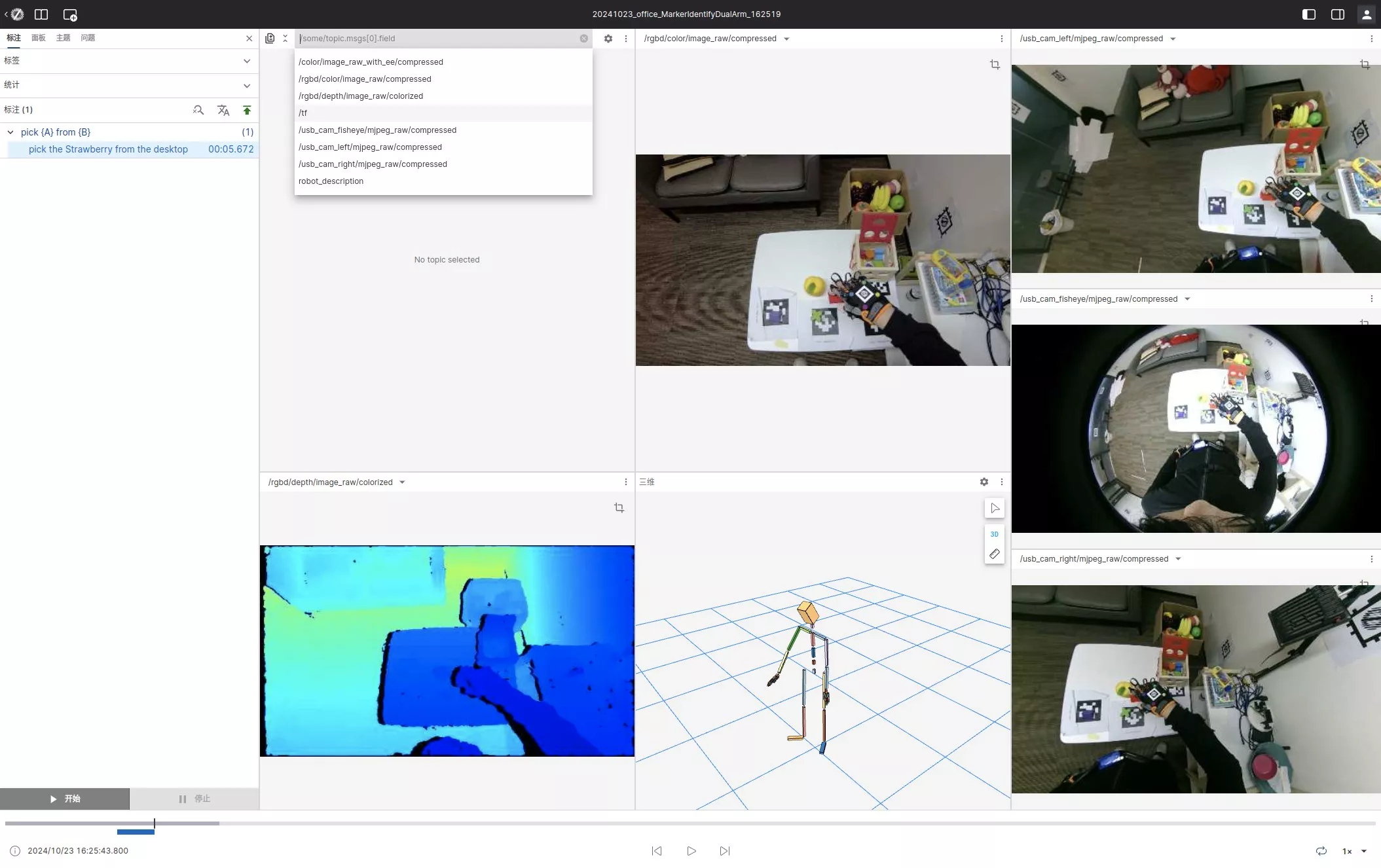
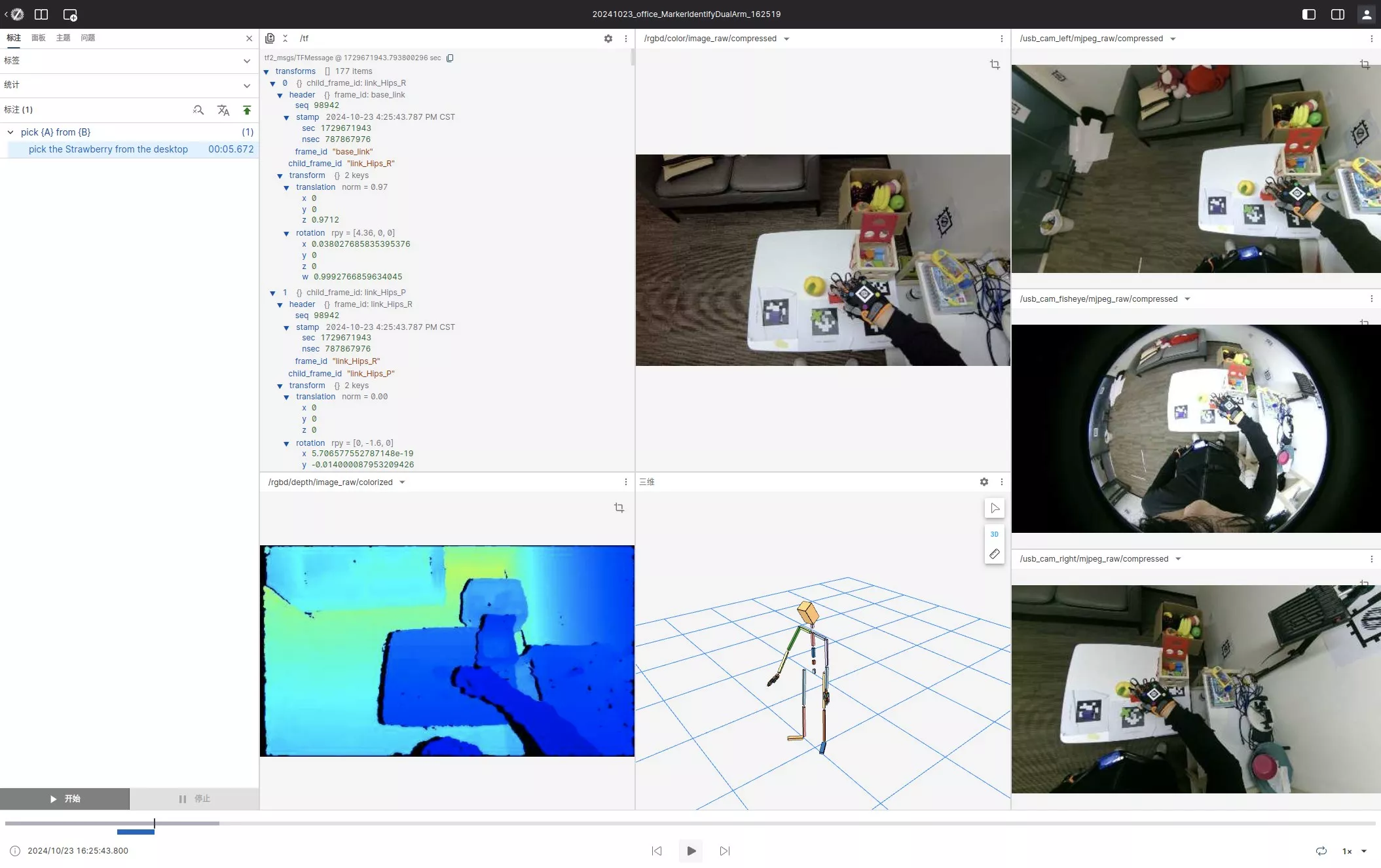
精细标注
本章节的标注方法适用于包含多个原子动作的分段标注,特别适合一条数据包含多个任务的场景。精细标注允许您在单个数据流中标记多个不同的动作或事件。
关于标注任务流程请参考:
开始标注
点击"开始"按钮(或按快捷键 Q)来标记动作或事件的开始时间点。系统会记录当前时间戳作为标注的起始点。
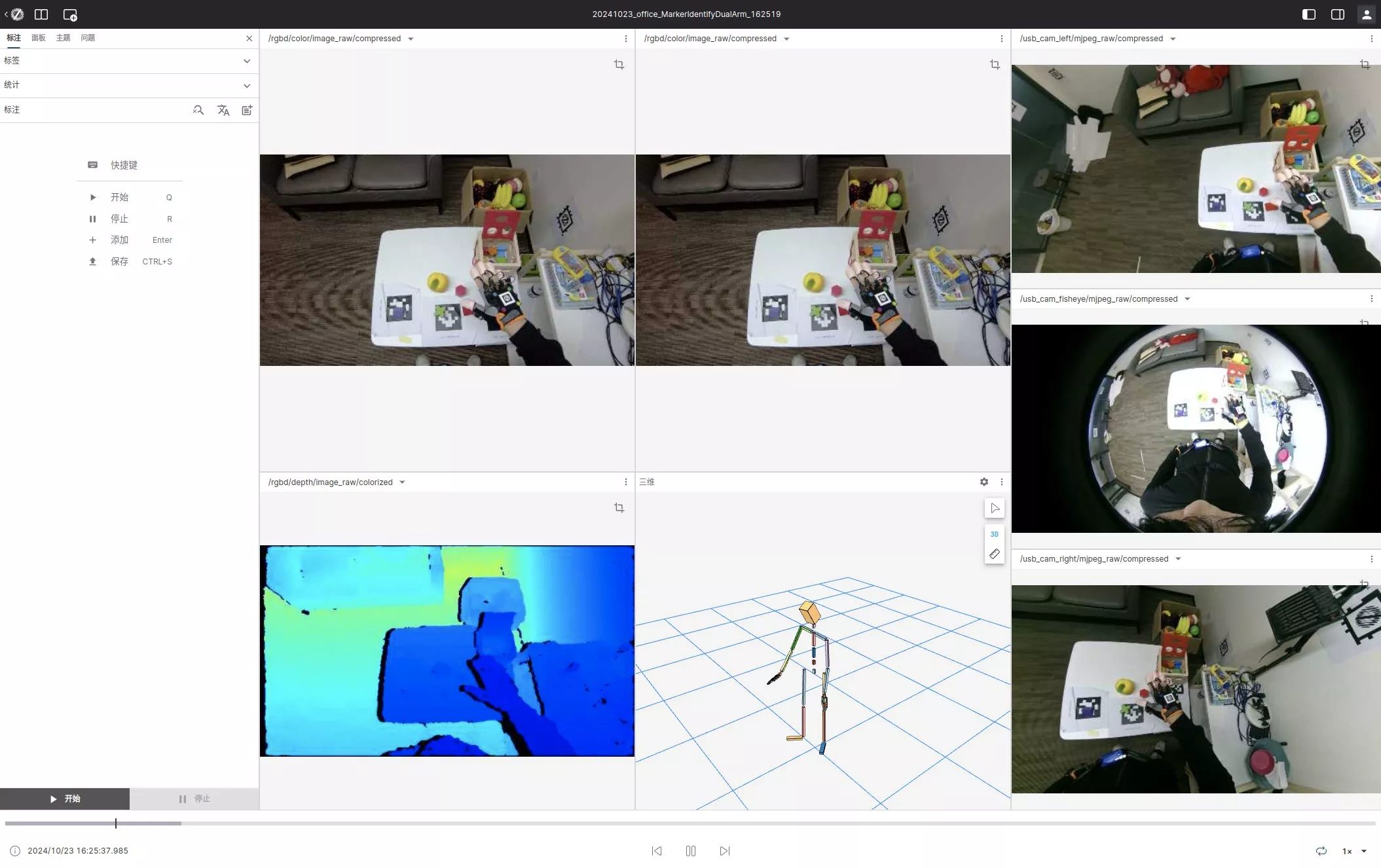
您可以:
- 自动播放(按空格键)
- 手动前后跳转(按左右方向键)
- 控制跳转速度(同时按下 CTRL 加速或 ALT 减速)
这些灵活的播放控制使您能够精确定位到需要标注的时间点。
结束标注
当动作或事件结束时,点击"结束"按钮(或按快捷键 R)来结束当前标注。系统会记录当前时间戳作为标注的结束点,从而确定完整的时间范围。
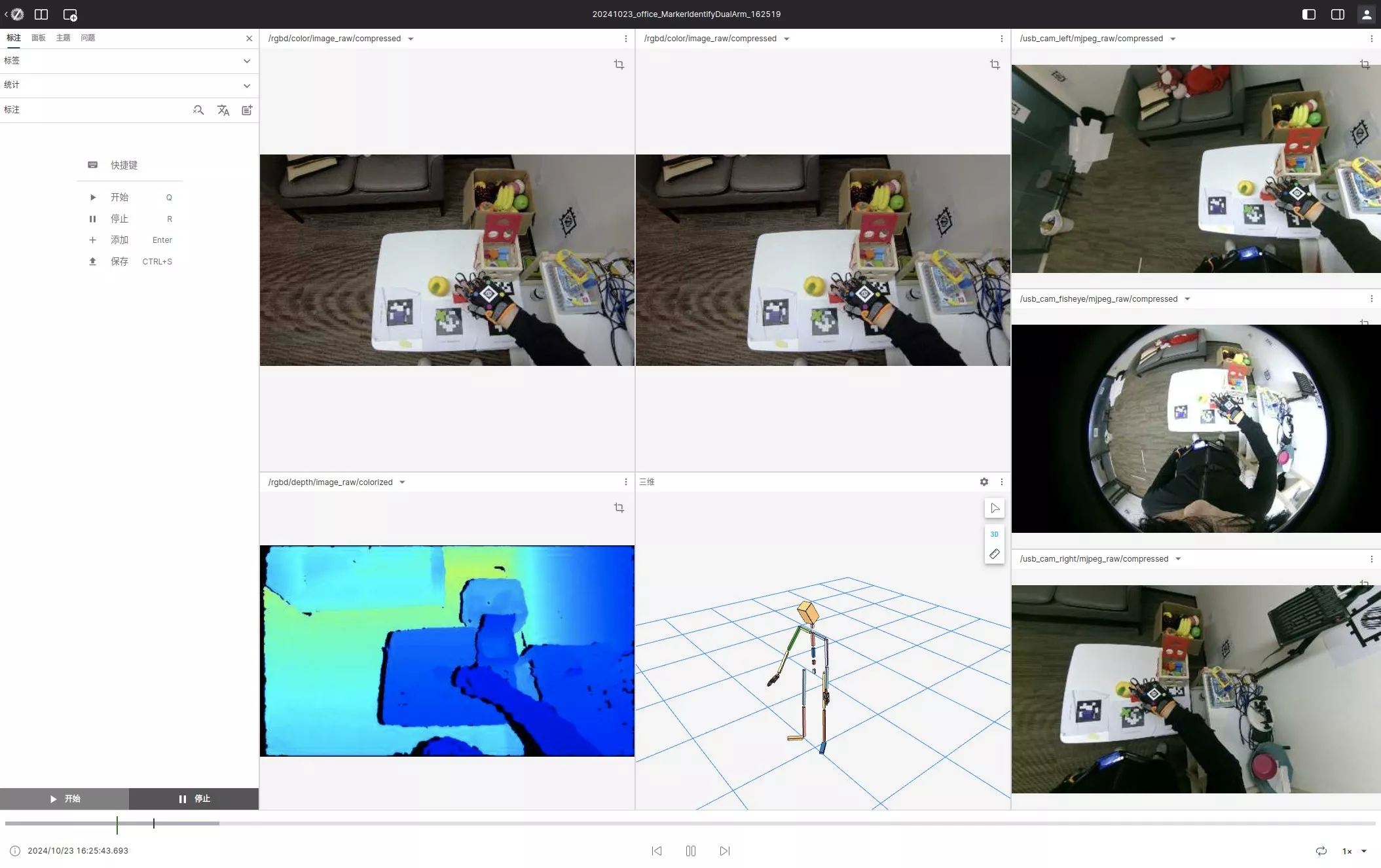
添加语义信息
标记完时间段后,需要为该标注添加语义信息:
- 填写表单信息
- 选择对应的自然语言描述或添加新的字典项
- 保存信息
详细的语义描述有助于后续的数据训练和分析。
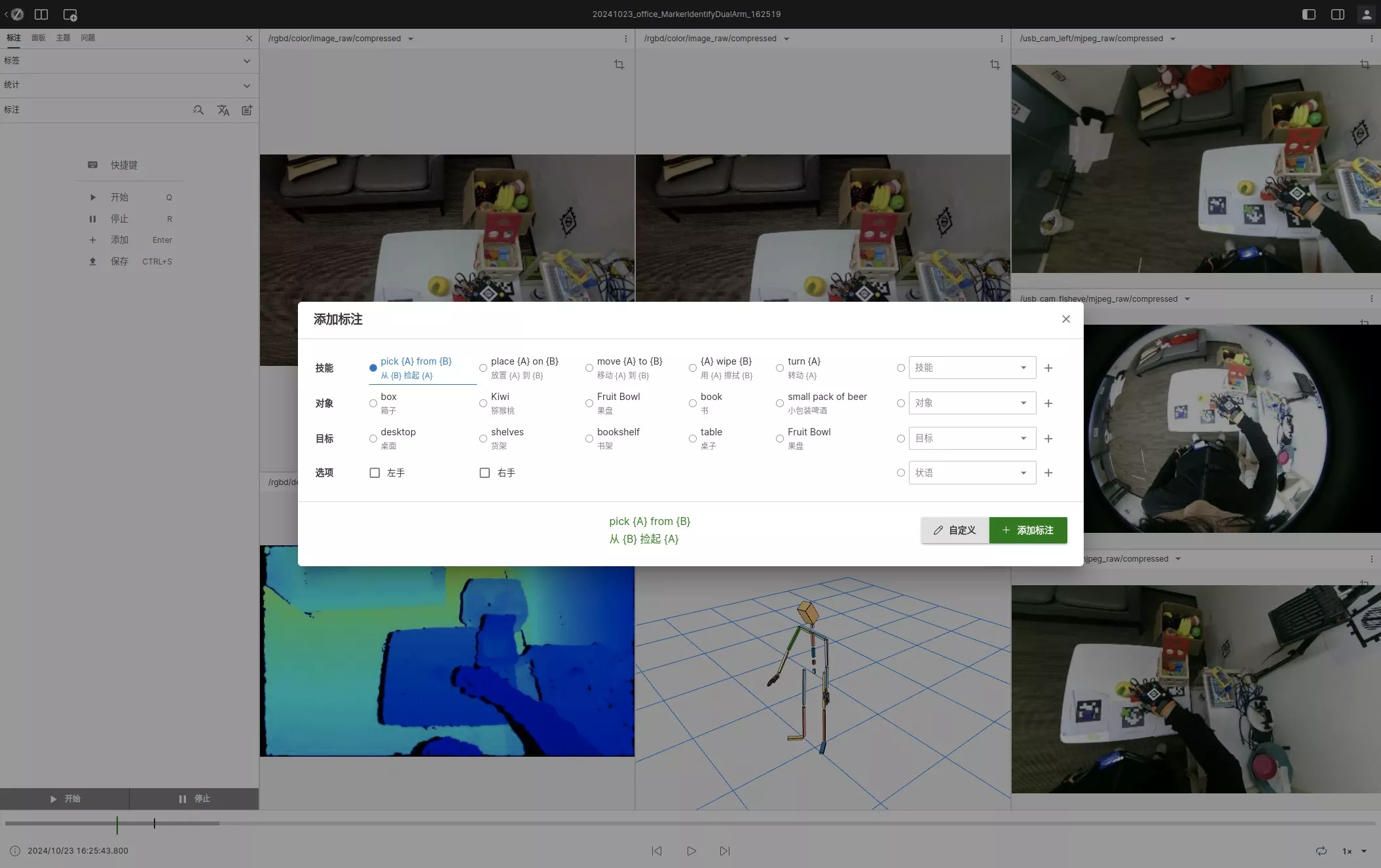
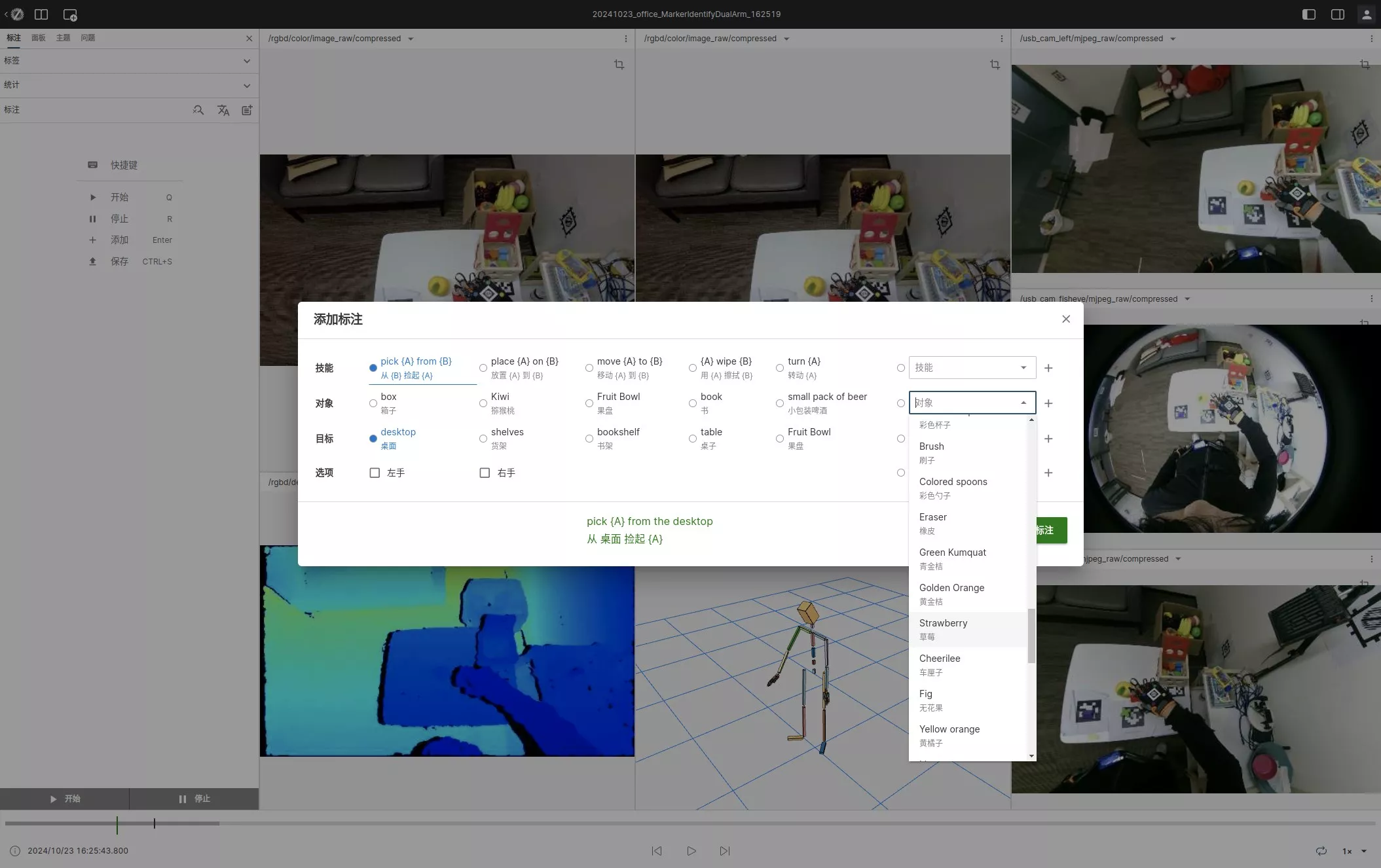
添加标注
完成上述步骤后,点击"添加标注"按钮(或按回车键)将此次标注添加到当前数据的标注列表中。如需标注多个动作,可重复上述步骤。
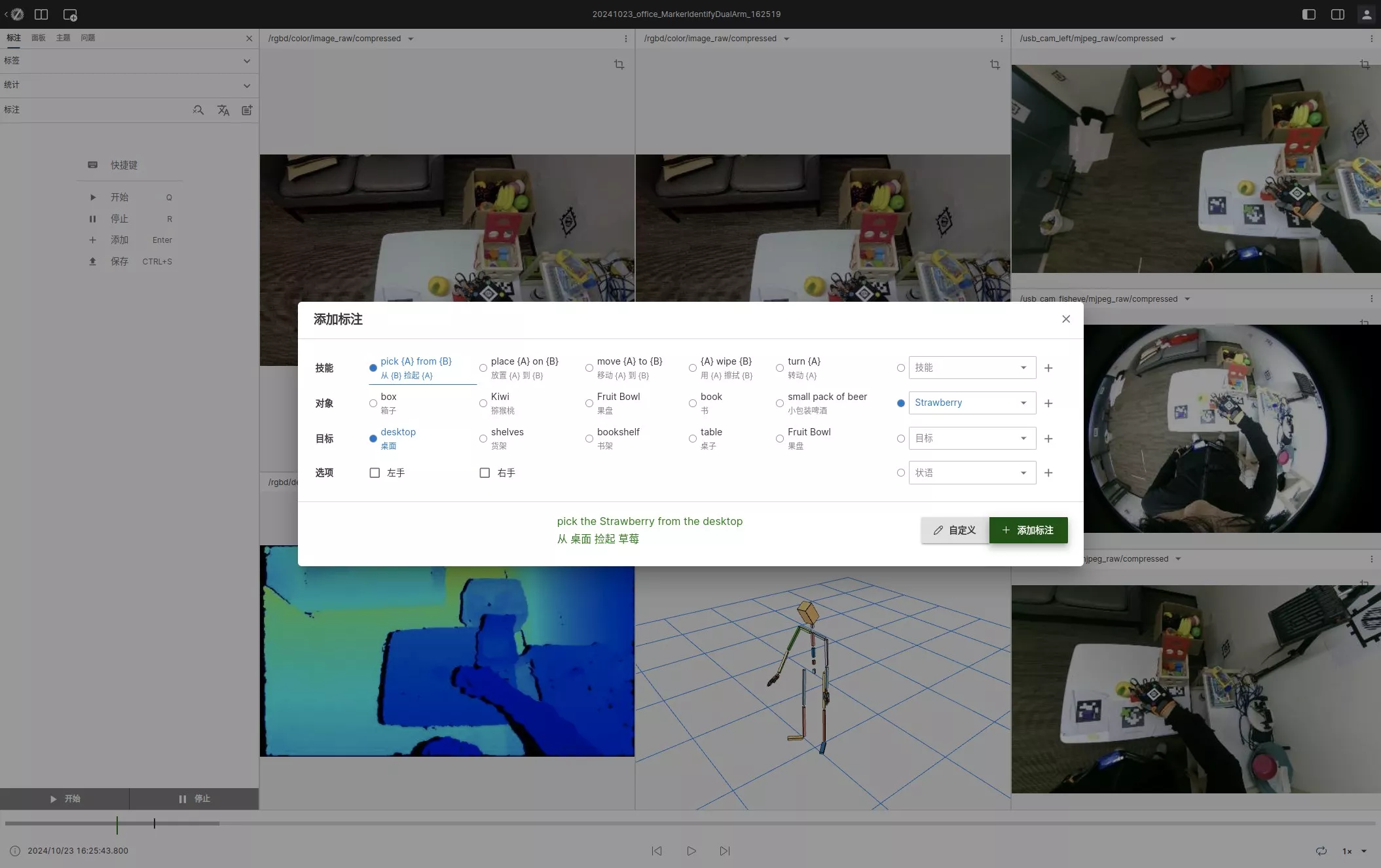
保存标注
完成所有标注后,点击右上角的黄色上传按钮,将标注保存到服务器。请确保在离开页面前保存您的工作,以防数据丢失。
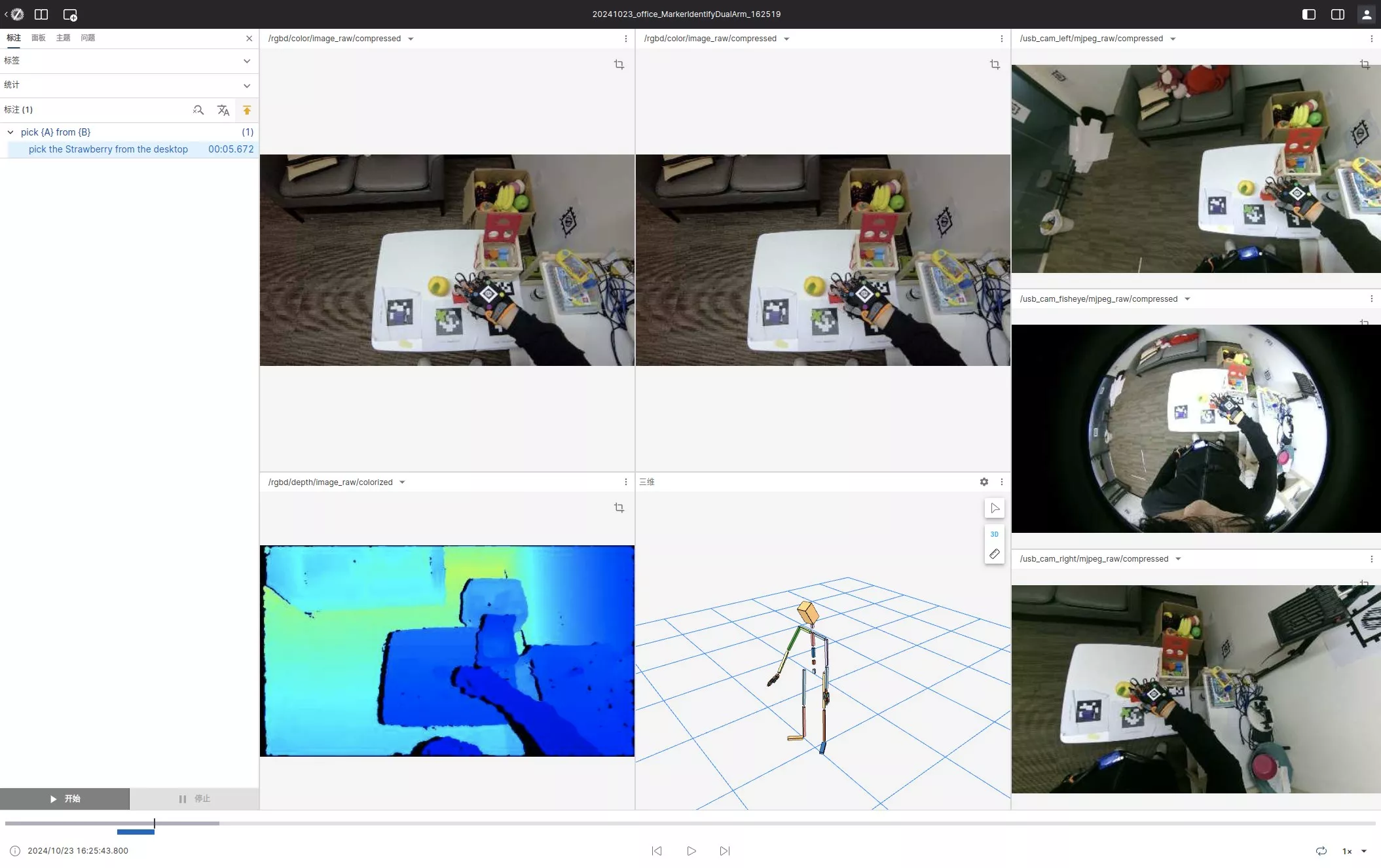
批量标注
此功能允许您将一条数据的标注结果应用到多条同质化相似数据上,显著节省标注时间。
对于单一任务场景(如100条数据均为同一动作),批量标注功能可大幅提高效率。
批量标注流程
-
选择样例数据:从数据列表中批量选择同质化数据
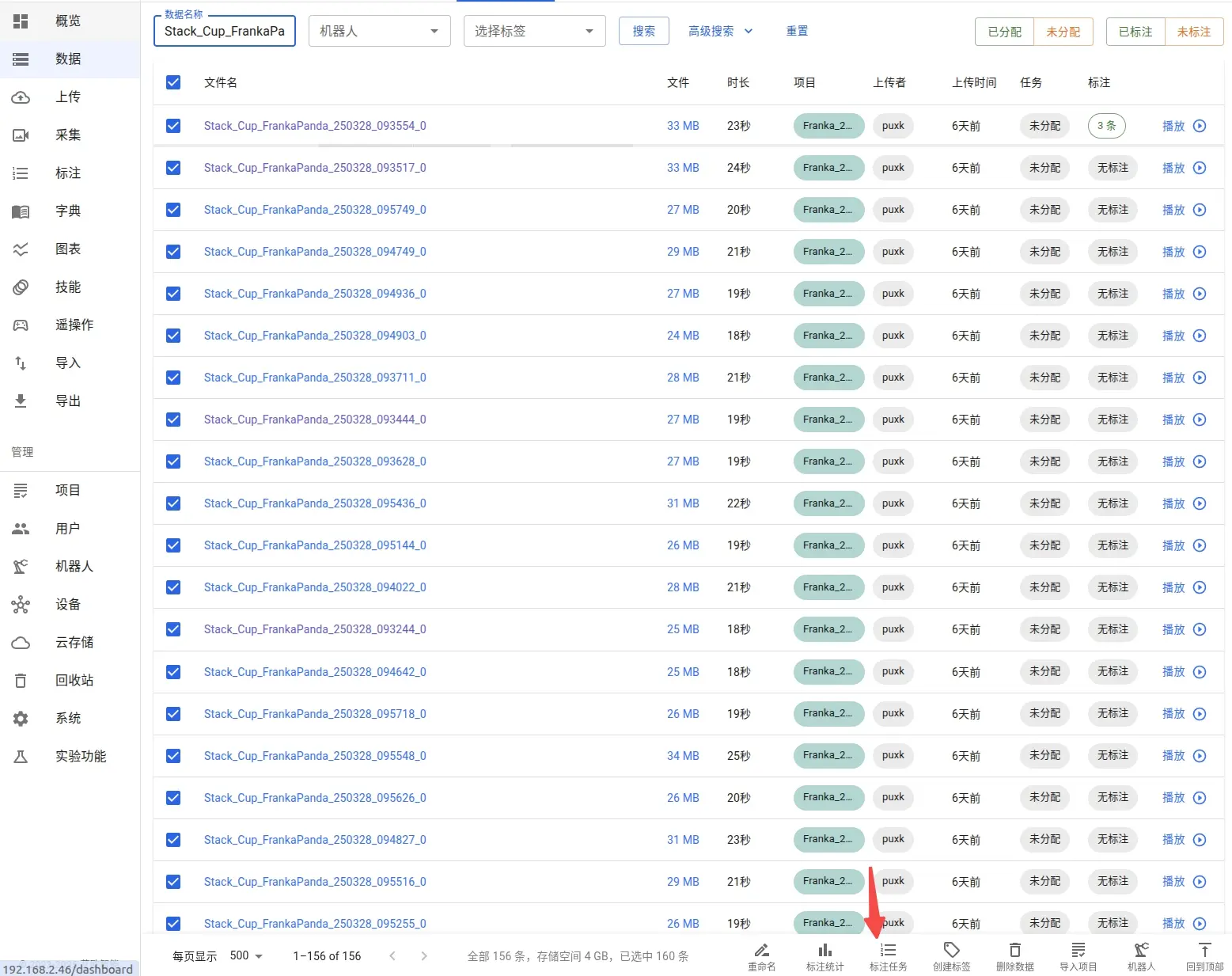
-
创建标注任务:为这些数据创建新的标注任务
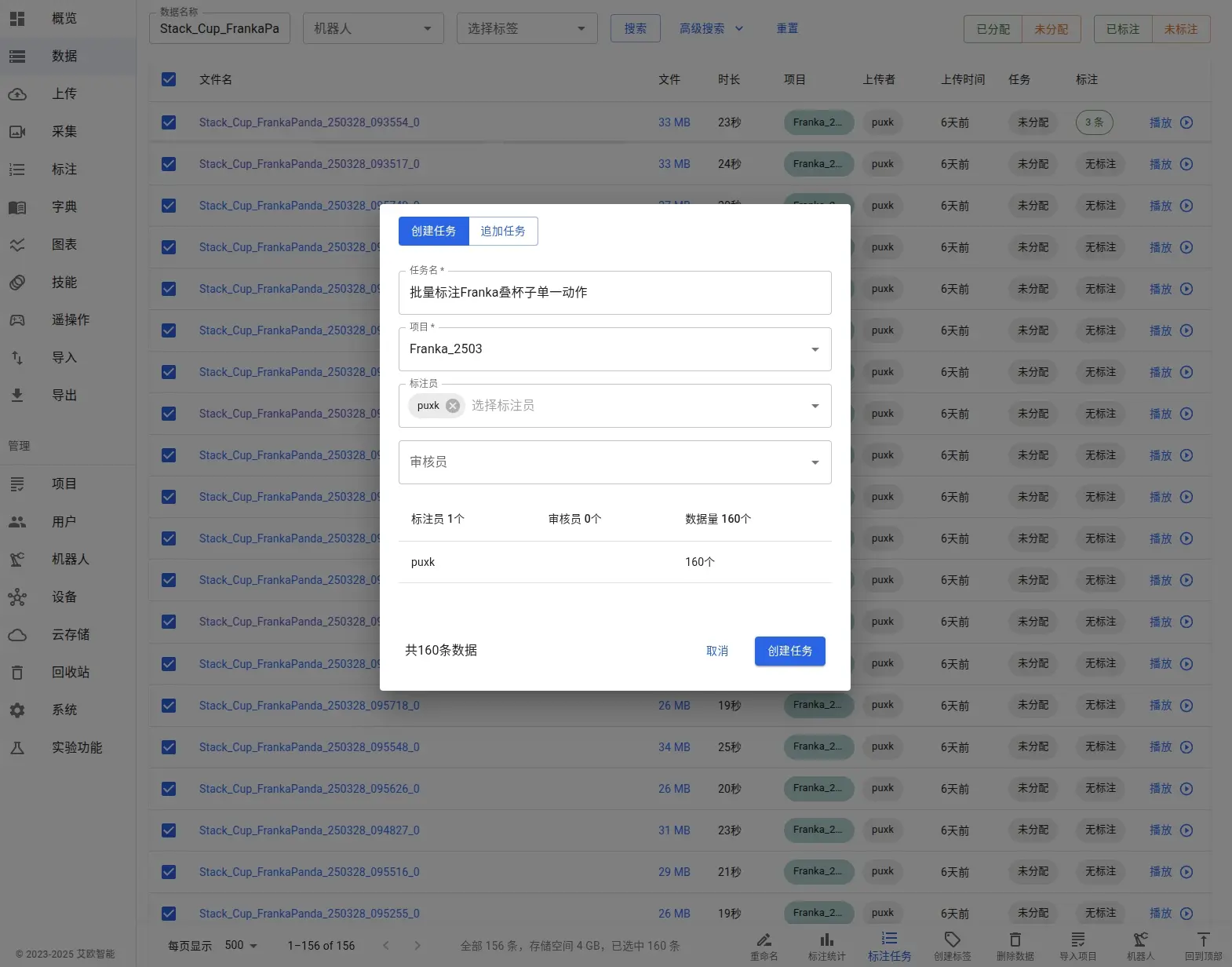
-
开始标注:查看并开始执行标注任务
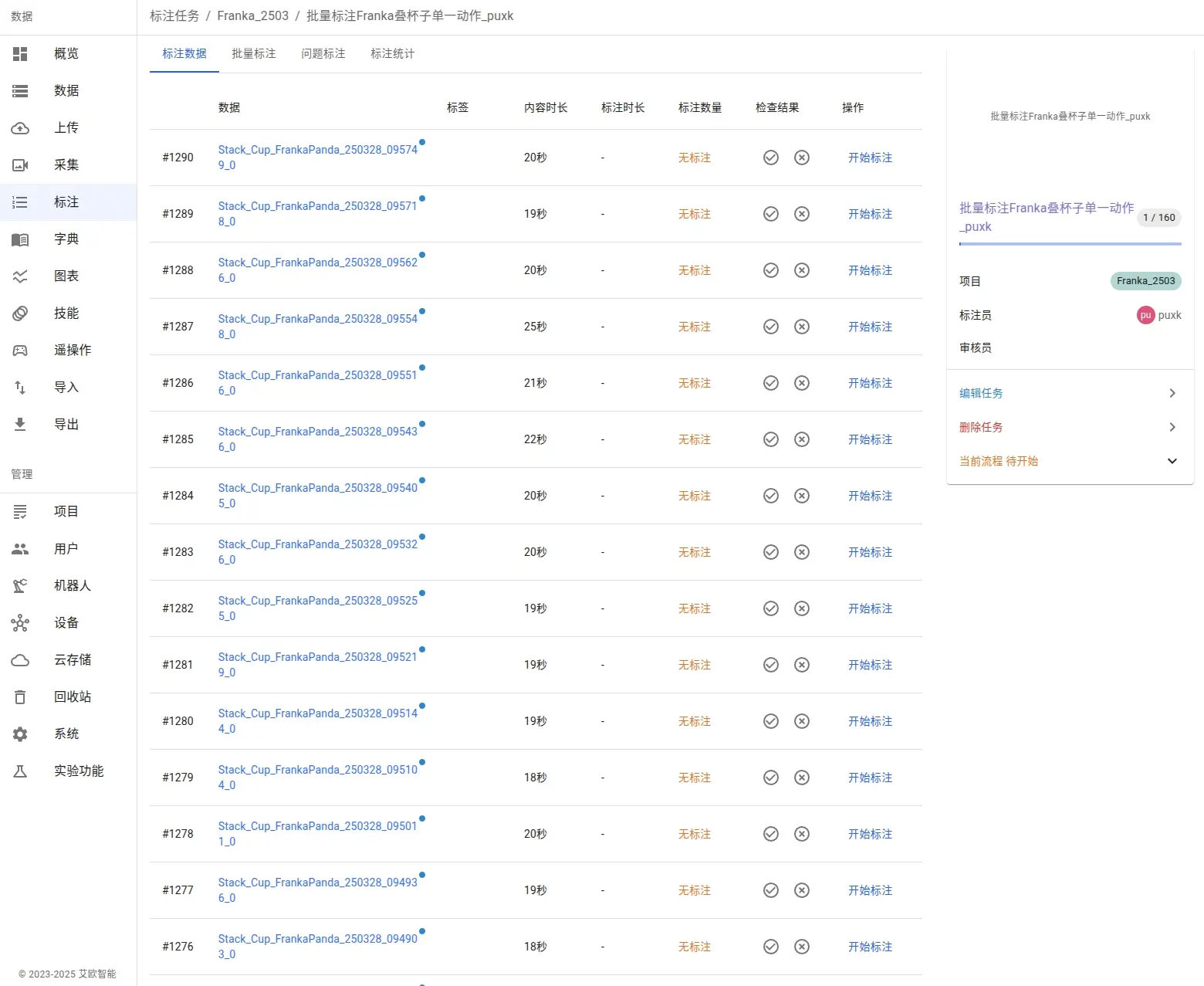
-
完成样例标注:按照精细标注的流程完成一条样例的标注

-
保存样例:保存完成的样例标注
-
选择模板:回到任务页面,选择已标注的样例数据作为模板
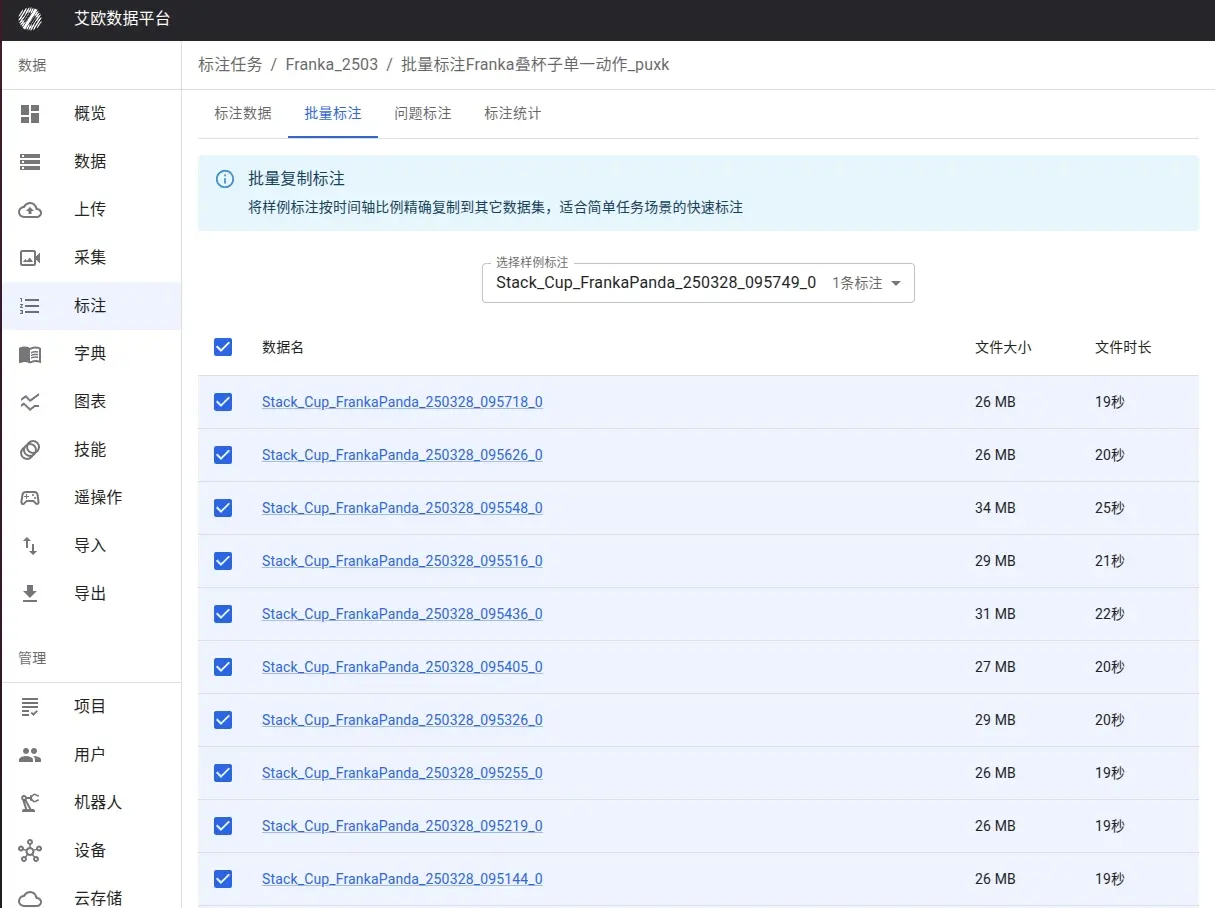
-
批量复制:开始批量复制标注到其他数据
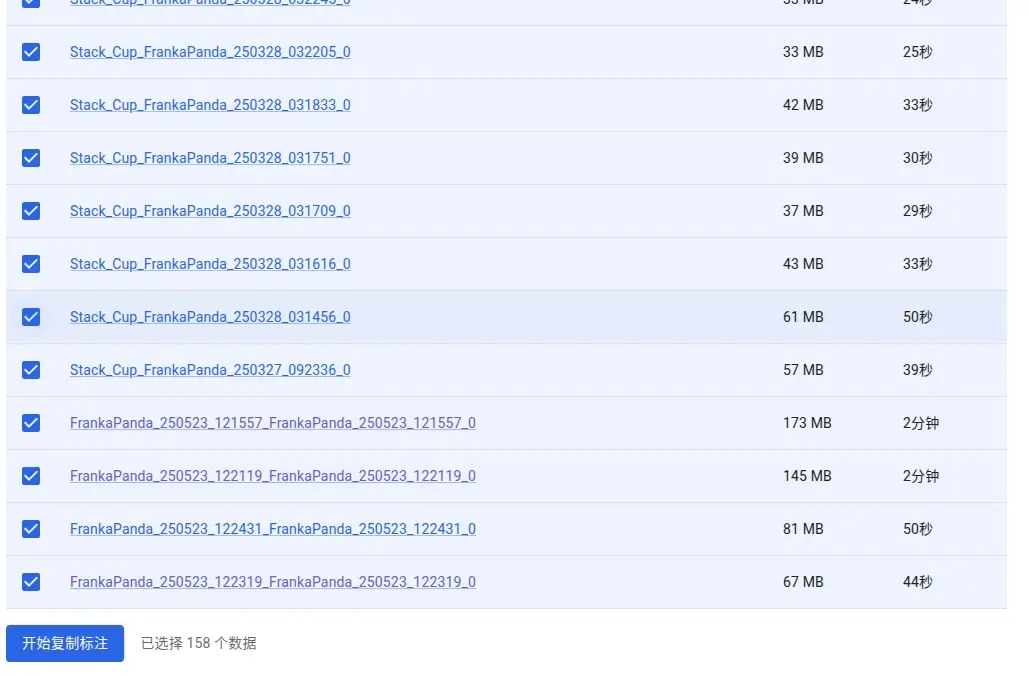
-
确认成功:确认复制操作已成功完成

-
查看结果:查看批量标注的最终结果

通过批量标注功能,您可以将标准化的标注快速应用到大量数据上,特别适合处理大规模的同质化数据集,极大提升工作效率。